用Python去除图像的黑色或白色背景实例
用Python去除背景,得到有效的图像
此目的是为了放入深度学习计算中来减少计算量,同时突出特征,原图像为下图,命名为1.jpg,在此去除白色背景,黑色背景同理
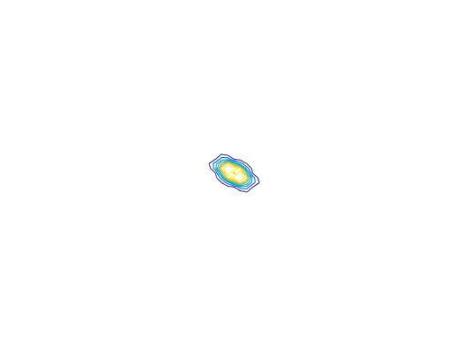
需要对原图像进行的处理是去掉白色背景,抠出有效的参与计算的图形的大小即下图
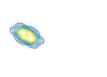
对此有两个思路:
用掩模法得到有效部分,其次去掉空白,但太繁琐喽,并且一万多张图片,其不弄到天荒地老(截图也是哦)
对图像进行处理,即先做numpy变化,后反变换,将255-原图像,此时得到的图像就是
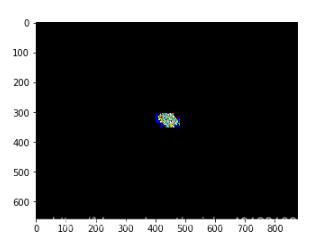
在此计算图像的横轴相加为0,纵轴相加为0,删去和为0的列和行得到的numpy矩阵,用255减去numpy矩阵得到的图像就是所求有效图像。(在此我没能实现三通道的图像,只能做出灰度图的图像)程序如下:
from PIL import Image
import numpy as np
import pandas as pd
import matplotlib.pyplot as plt
import scipy.misc
img = Image.open('1.jpg')
e,g=img.size
img1=img.convert('L')
img1=np.array(img1, dtype='float32')
arr=255-img1
arr1 = arr.sum(axis=0)#每一列求和
arr2 = arr.sum(axis=1)#每一行求和
df=pd.DataFrame(arr)#把像素点转化为dataframe
df.insert(len(df.columns),len(df.columns),arr2)#最后一列插入每一行的和
df1=pd.concat([df,(pd.DataFrame(df.sum()).T)])#最后一行插入每一列的和
df2=df1[df1[e]>0]#根据最后一列把大于0的行筛选出来
#根据最后一行,把等于0的列删除掉
for c in df2.columns:
if df2[c].sum() == 0 :
df2.drop(columns = [c],inplace = True)
df2.drop(columns=[e],inplace = True)#删除最后一列
df3 = df2.head((df2.shape[0])-1)#删除最后一行
a=255-df3
#df3.values#dataframe转化为numpy
plt.imshow(a)
scipy.misc.toimage(df3.values).save('C:/Users/Administrator.SKY-20180518VHY/Desktop/2.jpg')#保存图像
最终得到的图像为

在此处考虑过将图像变为列表,但在此处做嵌套列表太为复杂,因而放弃,最终利用DataFrame做的,本考虑将三通道分开分别作运算最终得到的R、G、B三通道图像由于大小不匹配无法整合到一起,又失败了。只能得到单通道凑合弄吧。谁有好的思路,求沟通…
完整程序:
import os
from PIL import Image
import numpy as np
import pandas as pd
import matplotlib.pyplot as plt
import scipy.misc
def save_pic(file_path):
c = []
names = os.listdir(file_path) #路径
#将文件夹中的文件名称与后边的 .dcm分开
for name in names:
c.append(name)
for files in c :
img = Image.open(file_path+'\\'+files)
e,g=img.size
img1=img.convert('L')
img1=np.array(img1, dtype='float32')
arr=255-img1
arr1 = arr.sum(axis=0)#每一列求和
arr2 = arr.sum(axis=1)#每一行求和
df=pd.DataFrame(arr)#把像素点转化为dataframe
df.insert(len(df.columns),len(df.columns),arr2)#最后一列插入每一行的和
df1=pd.concat([df,(pd.DataFrame(df.sum()).T)])#最后一行插入每一列的和
df2=df1[df1[e]>0]#根据最后一列把大于0的行筛选出来
#根据最后一行,把等于0的列删除掉
for c in df2.columns:
if df2[c].sum() == 0 :
df2.drop(columns = [c],inplace = True)
df2.drop(columns=[e],inplace = True)#删除最后一列
df3 = df2.head((df2.shape[0])-1)#删除最后一行
#df3.values#dataframe转化为numpy
a=255-df3
plt.imshow(a)
scipy.misc.toimage(a).save('C:/Users/Administrator.SKY-20180518VHY/Desktop'+'/'+files)#保存图像
print('all is saved')
save_pic(file_path='C:\\Users\\Administrator.SKY-20180518VHY\\Desktop\\1')
去除多个文件夹下多张图像,分别为:
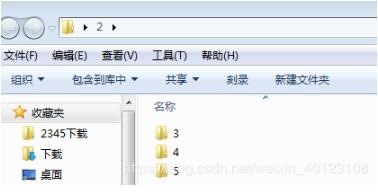
程序为:
import os
from PIL import Image
import numpy as np
import pandas as pd
import matplotlib.pyplot as plt
import scipy.misc
def save_pic(file_path):
c = []
d=[]
names = os.listdir(file_path) #路径
#将文件夹中的文件名称与后边的 .dcm分开
for name in names:
c.append(name)
for files1 in c:
n=os.listdir(file_path+'\\'+files1)
for name in n:
d.append(file_path+'\\'+files1+'\\'+name)
for files2 in d :
img = Image.open(files2)
e,g=img.size
img1=img.convert('L')
img1=np.array(img1, dtype='float32')
arr=255-img1
arr1 = arr.sum(axis=0)#每一列求和
arr2 = arr.sum(axis=1)#每一行求和
df=pd.DataFrame(arr)#把像素点转化为dataframe
df.insert(len(df.columns),len(df.columns),arr2)#最后一列插入每一行的和
df1=pd.concat([df,(pd.DataFrame(df.sum()).T)])#最后一行插入每一列的和
df2=df1[df1[e]>0]#根据最后一列把大于0的行筛选出来
#根据最后一行,把等于0的列删除掉
for c in df2.columns:
if df2[c].sum() == 0 :
df2.drop(columns = [c],inplace = True)
df2.drop(columns=[e],inplace = True)#删除最后一列
df3 = df2.head((df2.shape[0])-1)#删除最后一行
df3.values#dataframe转化为numpy
a=255-df3
plt.imshow(a)
scipy.misc.toimage(a).save('C:/Users/Administrator.SKY-20180518VHY/Desktop'+'/'+ '%d.jpg'%(d.index(files2)))#保存图像
print('all is saved')
save_pic(file_path='C:\\Users\\Administrator.SKY-20180518VHY\\Desktop\\2')
以上这篇用Python去除图像的黑色或白色背景实例就是小编分享给大家的全部内容了,希望能给大家一个参考,也希望大家多多支持我们。
赞 (0)

